1、打开C4D,在样条里新建一个矩形样条

2、现在我的画面是这样的
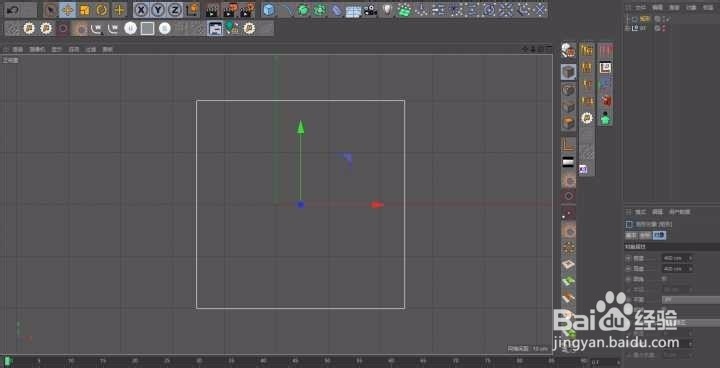
3、按C键变成可编辑
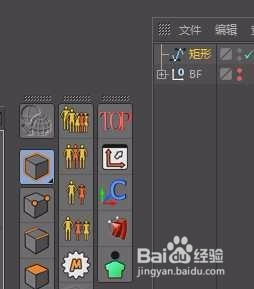
4、选择点调整合适大小
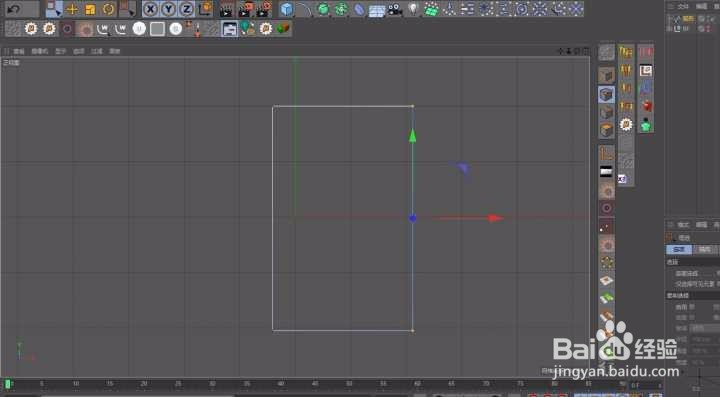
5、使用框选工具选择所有点,右击找到倒角,按住鼠标调整为我现在的样子

6、如图中,找到挤压

7、把矩形样条作为挤压的子集

8、调整挤压的参数
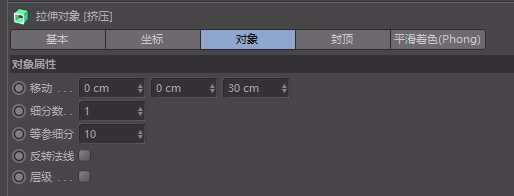
9、再新建一个立方体

10、调整参数

11、新建一个布尔,此次教程使用较多就是布尔,当然,你也可以使用其他方法,人是活的,软件是死的

12、勾选(隐藏新的边)
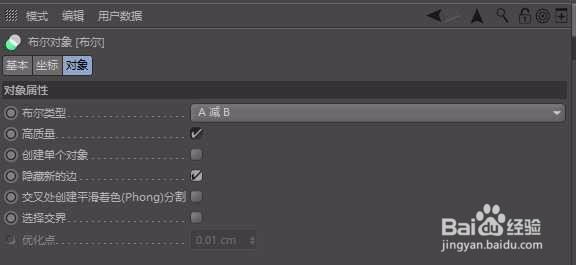
13、新建一个圆柱

14、调整圆柱的参数
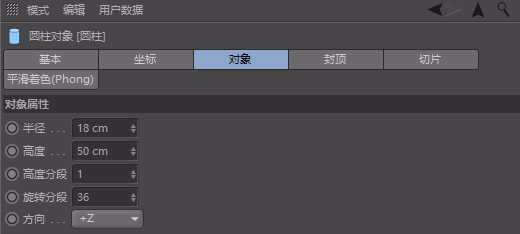
15、移动到合适的位置

16、再次新建布尔

17、把刚刚的布尔和圆柱作为布尔1的子集


18、调整一下圆柱的参数

19、选择刚刚的圆柱,按住CTRL键下拖即可复制一个

20、再次布尔一次

21、此时我的画面是这样的

22、再次新建一个矩形

23、按C键后在点模式调整大小
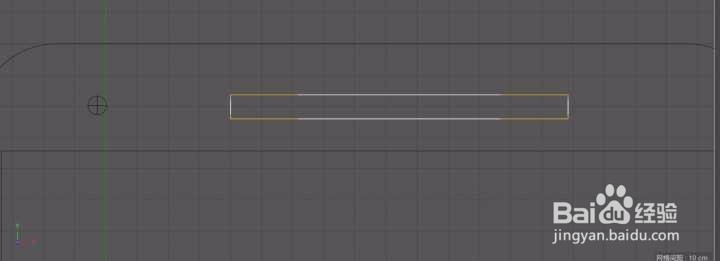
24、移动到自己想要的位置

25、选择所有点,右击,选择倒角

26、新建一个挤压

27、把矩形作为挤压的子集

28、再次新建布尔,把刚才的布尔与挤压作为新建的布尔的子集
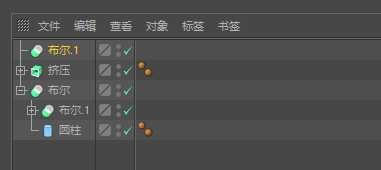
29、现在的画面与关系应该是这样子的

30、在C4D的下方空白双击,新建一个材质球,把反射关掉.选择一个自己喜欢的颜色

31、赋予材质,直接拖到物体便可

32、展开布尔,找到原来的挤压,按C键

33、在选择里面,找到循环选择.选择侧面的面板
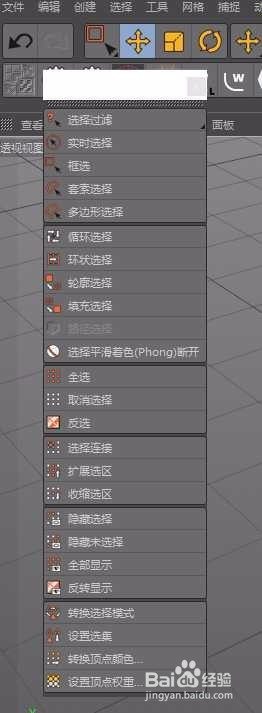
34、赋予材质


35、新建一个平面,作为一个地面的使用

36、调整位置

37、新建一个物理天空

38、在渲染设置里面的效果找到环境吸收
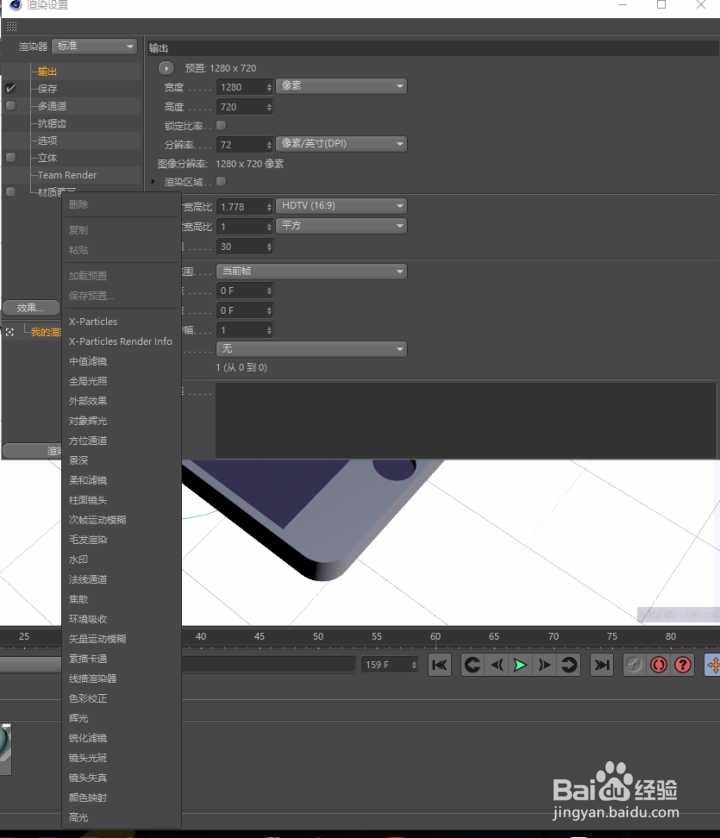

39、双击颜色里面左边的小拖杆,让颜色不要太死黑

40、在抗锯齿里面选择最佳,最小级别以及最大级别视自己电脑配置而定,数字越高,品质越好,渲染时间越长


41、开始渲染,渲染完毕后,在历史里面右击另存为即可
